
1. Link tải xuống trực tiếp
LINK TẢI GG DRIVE: LINK TẢI 1 ![]()
LINK TẢI GG DRIVE: LINK TẢI 2![]()
LINK TẢI GG DRIVE: LINK DỰ PHÒNG ![]()
Bạn là người dùng iPhone và muốn chụp ảnh màn hình điện thoại nhưng chưa biết cách thực hiện? Mời bạn đọc bài viết dưới đây của PCguide và tự mình tham khảo những cách chụp ảnh màn hình iPhone nhanh chóng và dễ dàng nhé.
Đầu tiên Đây là cách chụp màn hình iPhone bằng nút cứng
Cách chụp ảnh màn hình trên iPhone 6 đến iPhone 8 Plus
Để có thể chụp ảnh màn hình iPhone trên các dòng 6 đến 8 cộng Với phím cứng, tất cả những gì bạn cần làm là thực hiện các thao tác đơn giản sau:
Bước 1: Bạn bấm nút cùng lúc Ở nhà và nút nguồn từ iPhone, giữ yên trong khoảng 2 giây.
Bước 2: Khi bạn nghe thấy âm thanh cửa trập, hãy thả tay trên nút trang chủ và nút nguồn cùng lúc. Các ảnh chụp màn hình đã chụp được lưu trong Cuộn phim.
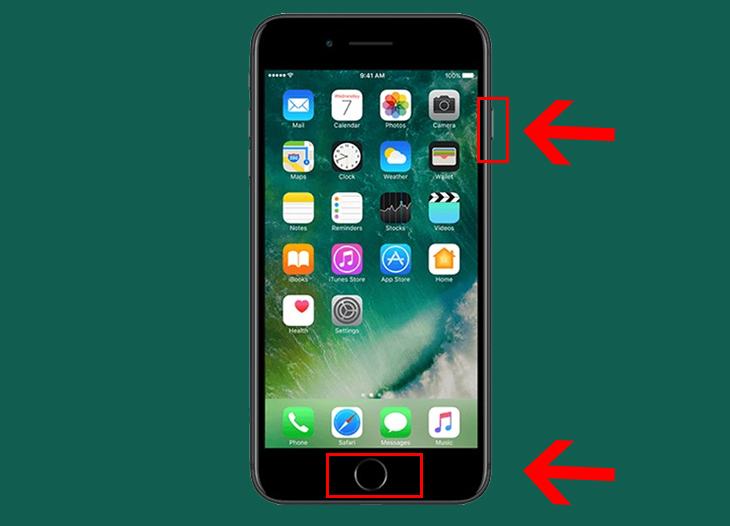
Cách chụp ảnh màn hình trên iPhone 5 và iPhone SE
Bước 1: Nhấn nút nguồn ở trên và nút Ở nhà đồng thời và phát hành nó cùng một lúc.
bước 2: Lúc này màn hình sẽ nhấp nháy và xuất hiện hình thu nhỏ ở góc dưới bên trái. Nhấn vào hình thu nhỏ để chỉnh sửa hoặc Vuốt sang trái để thoát.

2 Cách chụp màn hình iPhone bằng nút Home ảo
Sử dụng nút Home ảo thông thường
Ngoài cách chụp màn hình iPhone bằng nút cứng, bạn cũng có thể sử dụng nút home ảo của iPhone để chụp ảnh màn hình nhanh.
Cách bật tính năng này trong iOS, bạn mở Cài đặt (Settings) > Khả năng tiếp cận > Chạm chạm) > AssistiveTouch > và chuyển sang bật. Một nút chức năng màu trắng mờ sẽ xuất hiện trên màn hình chính của iPhone. Chỉnh sửa chúng như sau:
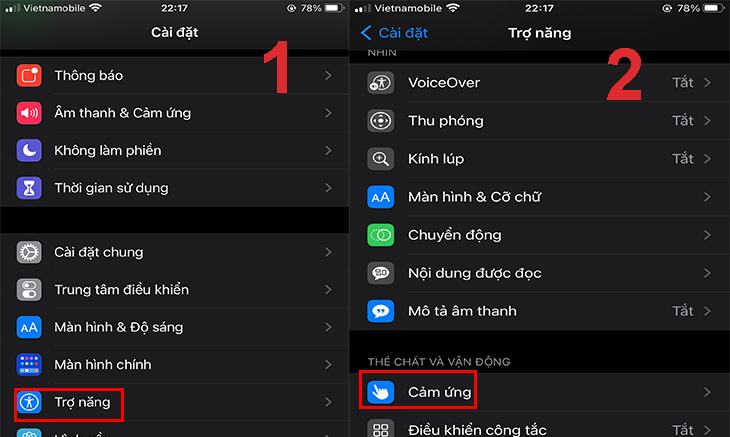
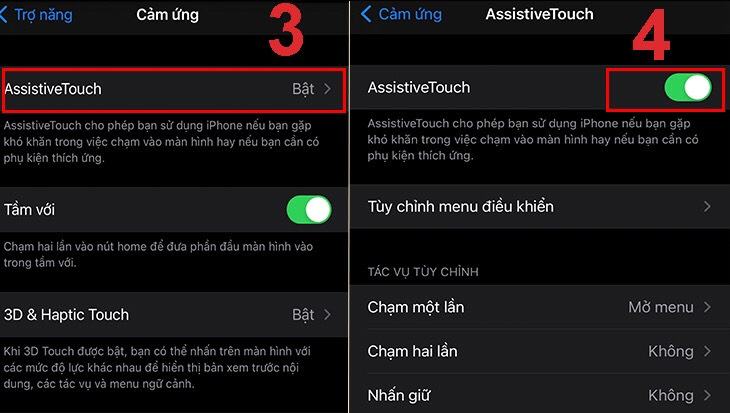
Cách chụp ảnh màn hình iPhone với AssistiveTouchcắm chìa khóa Ở nhà trắng mờ> chọn Device (thiết bị) > Chọn Hơn nữa) > Ảnh chụp màn hình. Ảnh cũng được lưu trong thư mục Cuộn phim với định dạng * .PNG
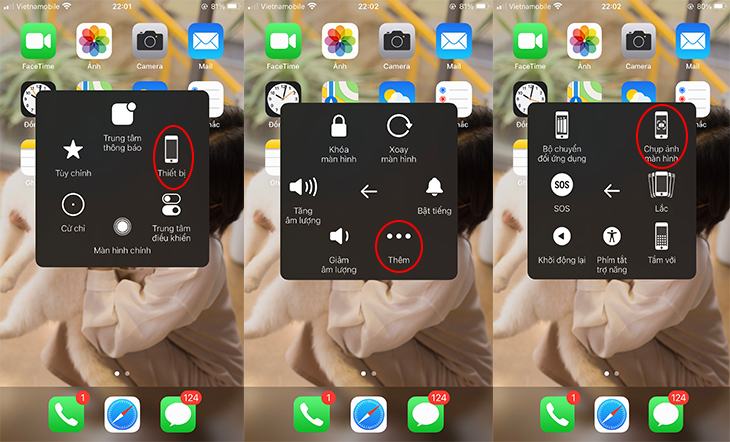
Sử dụng nút màn hình chính ảo với hai lần chạm
Cách bật tính năng này trong iOS, bạn mở Cài đặt (Settings) > Khả năng tiếp cận > Chạm vào (Tuoch) > AssistiveTouch > và chuyển sang bật. Sau đó nhấp vào mục Double-tap để chọn hành động cần thực hiện.
Sau đó, bạn sẽ thấy một danh sách các nhiệm vụ để bạn lựa chọn. bấm vào Chụp màn hình. Vì vậy, nếu bạn muốn chụp ảnh màn hình, chỉ cần nhấn 2 lần trên biểu tượng nút home ảo để chụp ảnh màn hình và thế là xong.
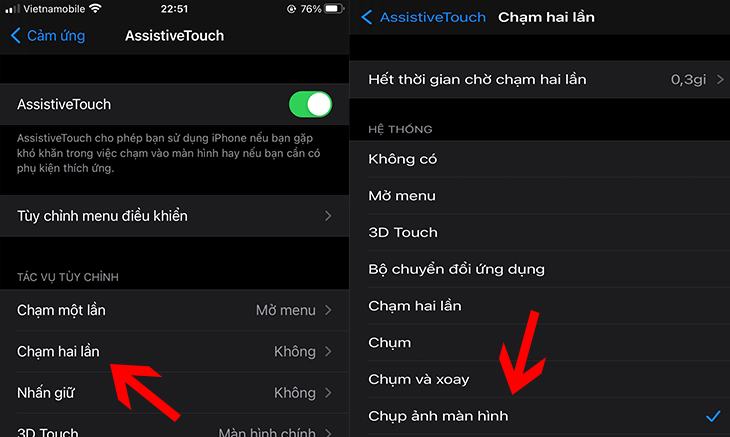
lần thứ 3Đây là cách quay và chụp màn hình iPhone cùng một lúc
Ngoài những cách quay phim màn hình trên, bạn cũng có thể vừa quay phim màn hình iPhone vừa quay phim. Chỉ cần làm theo các bước đơn giản sau để tạo ra những thước phim đẹp và lưu lại những khoảnh khắc đẹp trong thư viện ảnh của bạn.
Bước 1: Mở ứng dụng máy ảnh (Máy ảnh).
Bước 2: Chế độ xóa ảnh hát Video.
Bước 3: Chạm vào nút đỏ để bắt đầu quay video.
Bước 4: Trong khi quay video, bạn sẽ thấy nút chụp ở góc dưới bên trái của màn hình.
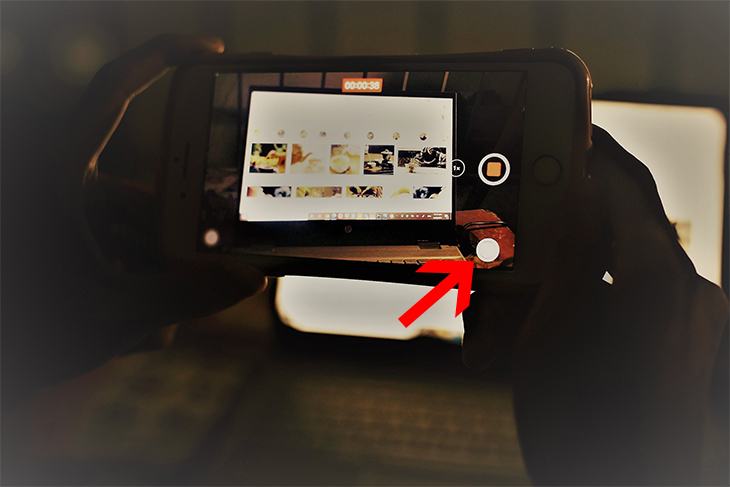
Bước 5: Bây giờ, nếu bạn muốn chụp một vài bức ảnh trong khi quay video, chỉ cần chạm vào nút chụp màu trắng chụp ảnh.
Tất cả ảnh sau khi được chụp sẽ tự động được thêm vào Cuộn phim.
- Cách phát Video Youtube từ Điện thoại, Laptop trên Google TV
- Cách làm máy chiếu cho điện thoại đơn giản và dễ dàng
- Cách tự động tải xuống bài hát Apple Music trên thiết bị iOS
Trên đây là bài viết hướng dẫn cách chụp ảnh màn hình iPhone dễ dàng và nhanh chóng. Mọi thắc mắc vui lòng để lại bình luận bên dưới để PCguide giúp bạn giải đáp những thắc mắc đó nhé!
Tôi là PCGUIDE-chuyên gia trong lĩnh vực công nghệ máy tính. Các bài viết được tổng hợp và đánh giá bởi các chuyên gia nhiều năm kinh nghiệm, tuy nhiên chúng chỉ có giá trị tham khảo. Chúc Các Bạn Thành Công!
